Všetko o iOS 26

Spoločnosť Apple predstavila systém iOS 26 – významnú aktualizáciu s úplne novým dizajnom z matného skla, inteligentnejšími funkciami a vylepšeniami známych aplikácií.
Pri FDM 3D tlači je teplo neustálym problémom, ktorý je potrebné vyvážiť. Na toľko vecí potrebujete správnu teplotu, a ak je príliš vysoká alebo príliš nízka, môžete čeliť širokému spektru problémov. V niektorých prípadoch môžete dokonca zistiť, že dostatočné nastavenie tepla na vyriešenie jedného problému môže spôsobiť ďalší. Jeden z mnohých tepelných problémov, ktorým môžete čeliť, sa nazýva „tečenie teplom“. Toto je miesto, kde sa teplo z horúceho konca šíri cez jeho komponenty a začína topiť vlákno skôr, ako by sa malo.
V bežnej 3D tlačiarni sa cievka vlákna podáva do extrudéra. Toto sa potom privádza do horúceho konca, buď s extrudérom na začiatku, pretláčaním vlákna cez rúrku, ako v Bowdenovom extrudéri, alebo s extrudérom ťahajúcim z konca rúrky, ako v extrudéri s priamym pohonom. Vlákno sa potom privádza do chladiča, ktorý je cez tepelnú prestávku spojený s tepelným blokom a tryskou.
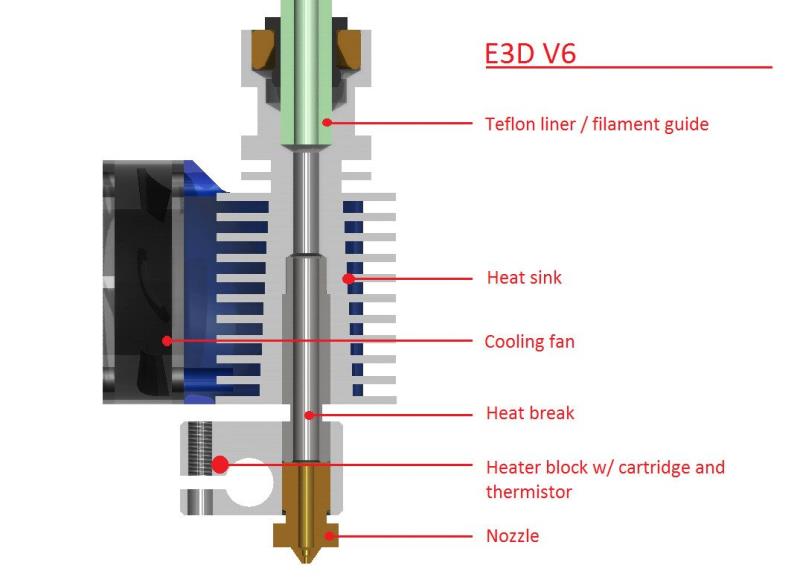
Zóna taveniny je oblasť pod tepelnou prestávkou. Tento obrázok je označený výrez zostavy horúceho konca E3D V6.
Vlákno sa má roztaviť výlučne vo vnútri tepelného bloku a trysky, v oblasti známej ako zóna taveniny. Ak sa vlákno roztaví skoro, je oveľa pravdepodobnejšie, že spôsobí problémy s upchávaním. Tepelná prestávka a chladič sú určené na to, aby tomu zabránili.
Je zrejmé, že nemôžete vidieť, kde sa vlákno topí vo vnútri vášho kovového horúceho konca. Môžete však vidieť účinky tečenia tepla. Napríklad, ak sa stretnete s upchávaním a všimnete si, že vaša potlač vyzerá napoly kompletná s rozmazaným topom. V obzvlášť zlých prípadoch môže teplo začať meniť farbu a poškodiť trubicu podávača vlákna.
Najzrejmejším riešením je zníženie teploty vykurovacieho telesa. Vlákna majú často rozsah teplôt, pri ktorých je možné tlačiť, preto skúste znížiť teplotu o päť alebo desať stupňov.
Ak zníženie teploty problém nevyrieši alebo potrebujete udržiavať vysokú teplotu, mali by ste sa pozrieť na chladenie. Väčšina tlačiarní by mala mať chladiaci ventilátor s horúcim koncom, ktorý fúka vzduch cez chladič. Prúdenie vzduchu pomáha udržiavať ho v chlade a väčšie prúdenie vzduchu ho udržuje chladnejšie. Skúste nastaviť ventilátor horúceho konca na maximálne nastavenie, aby sa chladič čo najviac ochladil. Ak vaša tlačiareň nemá ventilátor horúceho konca, mali by ste ho pridať. Zvyčajne stačí malý 40 mm ventilátor.
Chvíľu trvá, kým sa vlákno dostatočne zahreje, aby sa roztavilo. Tečenie teplom je oveľa pravdepodobnejšie, ak vaša tlač zahŕňa veľa stiahnutí. Je to preto, že ponecháva vlákno v rovnakej oblasti na chvíľu, keď sa teplo šíri smerom nahor. Ak tlačíte príliš pomaly, môže to byť tiež problém. Skúste minimalizovať stiahnutie a zvýšte rýchlosť tlače. To skracuje čas, ktorý má vlákno na zahriatie a skoré roztavenie.
Máte nejaké ďalšie tipy, ako zabrániť tečeniu tepla? Dajte nám vedieť nižšie.
Spoločnosť Apple predstavila systém iOS 26 – významnú aktualizáciu s úplne novým dizajnom z matného skla, inteligentnejšími funkciami a vylepšeniami známych aplikácií.
Študenti potrebujú na štúdium špecifický typ notebooku. Mal by byť nielen dostatočne výkonný na to, aby dobre podával výkony v zvolenom odbore, ale aj dostatočne kompaktný a ľahký na to, aby ho bolo možné nosiť so sebou celý deň.
V tomto článku vám ukážeme, ako znovu získať prístup k pevnému disku, keď zlyhá. Poďme na to!
Na prvý pohľad vyzerajú AirPods ako akékoľvek iné bezdrôtové slúchadlá do uší. To všetko sa však zmenilo, keď sa objavilo niekoľko málo známych funkcií.
Pridanie tlačiarne do systému Windows 10 je jednoduché, hoci proces pre káblové zariadenia sa bude líšiť od procesu pre bezdrôtové zariadenia.
Ako viete, RAM je veľmi dôležitá hardvérová súčasť počítača, ktorá slúži ako pamäť na spracovanie údajov a je faktorom, ktorý určuje rýchlosť notebooku alebo počítača. V článku nižšie vám WebTech360 predstaví niekoľko spôsobov, ako skontrolovať chyby RAM pomocou softvéru v systéme Windows.
Ako povoliť skenovanie na Canon Pixma MG5220, keď vám došiel atrament.
Chystáte sa na večer hrania hier a bude to veľké – práve ste si zakúpili “Star Wars Outlaws” na streamovacej službe GeForce Now. Objavte jediné známe riešenie, ktoré vám ukáže, ako opraviť chybu GeForce Now s kódom 0xC272008F, aby ste mohli opäť začať hrať hry od Ubisoftu.
Ak sa vaše Powerbeats Pro nenabíjajú, použite iný zdroj energie a vyčistite svoje slúchadlá. Nechajte puzdro otvorené počas nabíjania slúchadiel.
Udržiavanie vašich zariadení v dobrom stave je nevyhnutné. Tu sú niektoré užitočné tipy, ako váš 3D tlačiar udržiavať v top stave.






